En İyi Ücretsiz Photoshop Alternatifleri! [Test Edildi 2025]
Özet: Bu listedeki bütün dijital düzenleme programlarına kefil olsam da özelliklerinin kalitesiyle öne çıkan en iyi Photoshop alternatifi Luminar’dı. Luminar RAW düzenleme araçlarını fotoğraf düzenleme özellikleriyle birleştirerek fotoğrafçı ve grafik tasarımcılar için “hepsi bir arada” bir çözüm sunuyor.
Adobe Photoshop, dijital düzenlemenin “altın standardı” olarak kabul edilse de aslında herkes için ideal değildir. Öğrenmesi zor olduğundan her bir aracın ne işe yaradığını anlarken epey zaman kaybedebilirsiniz. Bu yüzden, eğer işiniz editörlük veya grafik tasarımcılık değilse aylık abonelik için ücret ödemekten çekinmeniz son derece normaldir.
Ben çok sayıda dijital düzenleme programı denedim ve gördüğüm kadarıyla ücretsizlerin büyük bir çoğunluğu indirmeye bile değmiyor. Çoğunun düzenleme araçları fazla basit bir seviyede kalıyor. Bazıları ücretsiz kullanım vadetse de en önemli özelliklerini ücret karşılığında satıyor. Diğerleri ise ya çalışmıyor ya da çalışsa da bilgisayarınızı fazlasıyla yavaşlatıyor.
Yine de bazı alternatifler bulabildim. Bunlar Photoshop’ta bulunan özelliklerin tamamını içermese de düzenleme işlerinizin çoğunu halletmenize yardımcı olurlar.
Benim bulduğum en iyi Photoshop alternatifi Luminar. Bu program hayat boyu ücretsiz kullanılamasa da kredi kartı gerkemeden 7 günlük ücretsiz deneme sunuyor. Bu süre içerisinde acil işlerinizi halledebiliyor ve fotoğraflarınızı organize edebiliyorsunuz. Hoşunuza giderse de abonelik fiyatının Photoshop’unkine göre çok daha hesaplı olduğunu bilmek sizi memnun edecektir.
Hızlı Rehber: Üç Ücretsiz Photoshop Alternatifi 2025:
- Luminar: Yapay zekâlı düzenleme araçları yaygın sorunları çözebiliyor ve yapılan düzenlemeler geri alınabiliyor.
- DxO Photolab: Profesyonel seviyedeki fotoğraf düzenleme araçlarıyla RAW dosyalar için en iyi fotoğraf editörlerinden bir tanesi.
- GIMP: Bu açık kaynaklı fotoğraf editöründe çok sayıda düzenleme aracı mevcut ama kullanması biraz zor.
Ücretsiz Photoshop Alternatiflerinde Aradığım Kriterler
Photoshop’a ücretsiz alternatifler aradığım şu son birkaç ayda düzinelerce fotoğraf düzenleme programını indirip kullandım. İşte göz önünde bulundurduğum bazı kriterler.
Düzenleme Araçları
Bu belki de en önem verdiğim kriterdi. Programda, fotoğraflarımı düzenleyip geliştirmemi yarayacak araçlar var mı? Benim en nihayetinde renk dengesi sağlama, kırpma, çevirme ve boyut değiştirmeden fazlasını yapacak bir programa ihtiyacım vardı. Bu listeye eklediğim programlar; arka planları değiştirebilen, kusurları düzeltebilen, istenmeyen objeleri silebilen, profesyonel filtrelere sahip gelişmiş düzenleme araçlarına sahiptir.
Kullanım Kolaylığı
Photoshop’u birçok kelimeyle ifade etmek mümkün ama “kolay” kesinlikle bunlardan biri değildir. Ben üniversitede sadece Photoshop’un kullanımına adanmış dersler almıştım. Hatta Photoshop’ta düzenleme yapmayla ilgili ders kitaplarım var. İnternette Photoshop’un düzenleme seçeneklerine ilişkin yüzlerce video rehber bulabilirsiniz. Bana öyle geliyor ki Photoshop başlangıç için o kadar da iyi bir program değil. Bir programın bu listeye girebilmesi için çok kullanışlı olması zorunlu bir kriterdir.
Dışarı Aktarma ve Yayımlama Seçenekleri
Bir dijital editör, en fazla çıkan ürün kadar iyi olabilir. Eğer ücretsiz bir programda gerekli bütün araçlar varsa ama ücretsiz versiyon ile yalnızca bir projeyi dışarı aktarabiliyorsam o zaman pek yararlı olduğu söylenemez. Buna ek olarak, birden fazla dışarı aktarma seçeneği sunan programlara fazladan puan verdim. Mesela bir projeyi, projenin son hâlini etkilemeden doğrudan sosyal medya ağlarına uygun format ve büyüklükte ekleyebiliyorsam bu, programın hanesine artı olarak geçecektir.
Ücretsiz Plan ve Ücretsiz Deneme Versiyonları
Aslında amacımız %100 ücretsiz programları bulmaktı ama piyasada ücretsiz olup da Photoshop’a alternatif olabilecek kalitede özelliklere sahip program bulmak o kadar da mümkün değildi. Bu yüzden, ödeme bilgisi veya programı satın almayı gerektirmemesi ve para iade garantisi olması şartıyla bu listeye ücretsiz deneme sürümlü programları da koydum.
1. Luminar: Yapay Zekâ ve Fotoğraf Şablonları, Hataların Çoğunu Otomatik Düzeltiyor
- Kaydırmalı menülere sahip kullanımı kolay program
- Doğal görünümü bozmadan istenmeyen görselleri kaldırır
- Her görsele AR objeleri ekleyebilir
- Çok sayıda profesyonel dijital düzenleme aracı
- 7 günlük ücretsiz deneme; kredi kartı gerekmez
Luminar test ettiklerim arasında açık ara en kolay dijital düzenleme programıydı. Her biri çalışma alanının kenarında organize edilmiş dört farklı araç kategorisine sahip. Size sadece kayar menüleri kullanıp görsellerdeki değişiklikleri kontrol etmek kalıyor. “Otomatik” butonuyla çok görülen ışık ve netlik hatalarını otomatik olarak düzeltebiliyorsunuz.
Dört araç kategorisi şunlar:
- Essentials: Kırpma, çevirme, ayarlama, renk kaldırma ve yapı ekleme için en temel araçlar.
- Creative: Güneş ışını, yoğun ışık, bulut, gökyüzü değiştirme, AR objesi ekleme ve çok daha fazlasını yapabildiğiniz filtre ve geliştirmeler.
- Portrait: Fotoğrafınızdaki kişilerin sorunlarını halleder. Cilt kusurlarını düzeltebilir, yüzün yapısını ayarlayabilir, bokeh filtresi ekleyebilir ve ten rengi, saç çizgisi, çene hattı, kaş vb. kısımları değiştirebilirsiniz.
- Professional: Fotoğrafçı ve grafik tasarımcılara yönelik hazırlanan, renk ve tonları ayarlamaya yarayan ileri düzey araçlar.
Tüm bu araçlarla asıl fotoğrafı bozmadan, yani istediğiniz zaman fotoğrafın ilk hâline dönerek düzenleme yapabiliyorsunuz. Ayarların çoğunu, kayar bir menüyü sağa sola kaydırıp yapıyorsunuz. İstenmeyen arka plan görsellerini kaldıran aracı kullanmak için kaldırmak istediğiniz objeyi seçmek yeterli oluyor. Luminar daha sonra bu görseli silip oluşan boşluğu doldurmak için piksel ve renkleri uygun bir şekilde eşleştiriyor.

Fotoğraflarınıza otomatik ayarlamalar yapmada kullanabileceğiniz şablonlar bulunuyor. Mesela gün batımında çekilmiş bir fotoğrafta gün batımı şablonunu kullanırsanız gökyüzünün renkleri daha canlı bir hâle getirilecektir.
Portre araçları, benim Luminar’daki en sevdiğimiz özelliklerden bir tanesiydi. Photoshop’ta da benzer bir özellik var ama Luminar’ınkini çok daha kullanışlı buldum. Kayar menülerle birinin görünümünü tamamıyla değiştirmek mümkün oluyor. Gülücük ekleyebiliyor, kaşları hareket ettirerek ifadesini değiştirebiliyor ve hatta ulaşmak istediğiniz sonuca göre kişinin yüzü veya vücudunu inceltip kalınlaştırabiliyorsunuz.
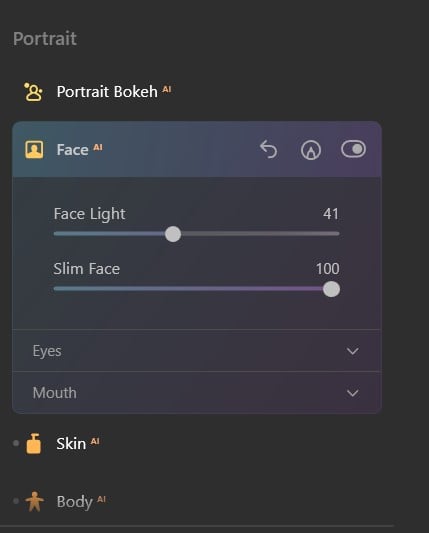
Luminar’ın uzun vadeli bir ücretsiz versiyonu bulunmuyor. Ancak programı indirdiğinizde anında 7 gün boyunca ücretsiz kullanmaya başlıyorsunuz. Bu sure, fotoğraflarınızı düzenleyip istediğiniz formatta çıkarmanız için yeterli olacaktır.
Luminar’ı 7 gün ücretsiz kullan!
2. DxO PhotoLab: U-Point ve Akıllı Filtrelerle Hassas Düzenleme Kontrolü
- Otomatik lens ve görsel düzeltme
- RAW görseller için hızlı işleme
- Gelişmiş renk tekerliği ile bütün tonlara hâkim olursunuz
- Işık ve gölgeleri en iyi şekilde dengeler
- 30 günlük ücretsiz deneme
DxO PhotoLab piyasadaki en gelişmiş fotoğraf düzenleme programlarından bir tanesidir. İşin güzel tarafı ise profesyonel bir fotoğrafçı ya da grafik tasarımcısı olmadan da bu programın ileri düzey araçlarını rahatlıkla kullanabiliyor olmanız. Düzenleme araçlarının çoğu yapay zekâ teknolojisini kullanıp zor işleri sizin yerinize hallediyor. Bu araçlar:
- SmartLighting: Parlak ışıklar ile karanlık gölgeler arasındaki dengeyi sağlayarak dışarıda çekilmiş fotoğrafları güzelleştirir.
- ClearView: Artık sis ve bulanıklık, fotoğraflarınızı bozamayacak. ClearView, puslu görsellerinizi otomatik olarak optimize eder ve netleştirir. Eğer yapay zekânın yaptığı düzenlemeler hoşunuza gitmiyorsa bunu kendiniz de yapabilirsiniz.
- RepairTool: Bu araç, yaptığınız düzenlemelerin yerini değiştirmek ve onları üst üste getirmek için gerekli esnekliği sağlar.
Yapay zekâ araçları çok iyi olsa da PhotoLab’i öne çıkaran özelliği U Point düzenleme aracı. Bu araçla kontrol noktası ve kontrol hattı oluşturabiliyorsunuz. Bunlar, fotoğrafınızın belli bir kısmını ya da arka planın tamamını değiştirebilmenize yardımcı oluyor.
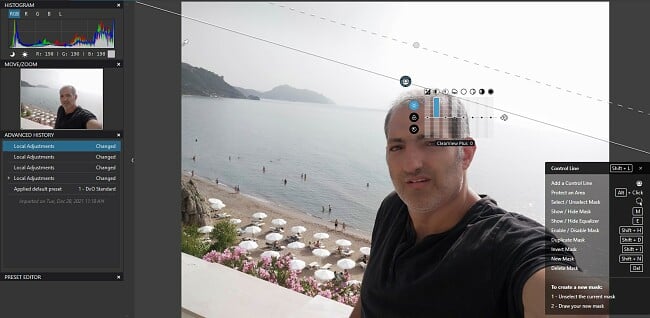
U Point başta biraz karmaşıkmış gibi görünebilir ama mantığını kavrayınca ne kadar kolay olduğunu anlayabiliyorsunuz. Bir kontrol noktası veya kontrol hattı oluşturduğunuzda, yapay zekâ bunu referans noktası olarak kabul ediyor. Daha sonra ayarlamak istediğiniz alanı seçtiğinizde, U Point renk, piksel, ışık ve gölge dâhil seçilen alanın her yerini tarayıp burayı doğal görünecek şekilde düzenliyor. U Point’le renk değiştirme, gölge ekleme, kontrastı düzeltme ve yansımayı kaldırma gibi işlemler yapabiliyorsunuz.
PhotoLab’in bir diğer başarılı yapay zekâ özelliği, RAW görsel işleme aracı DeepPRIME. Milyarlarca görselin giriş ve çıkış bilgilerini kullanarak RAW görsellerin kirlilik ve mozaiklerini temizleyen bir derin öğrenme algoritması kullanıyor. Ayrıca PhotoLab’in en son versiyonundaki DeepPRIME, diğer RAW görsel işleme programlarına kıyasla 1,6 kat daha hızlı.
DxO PhotoLab’in ek avantajlarından bir tanesi, fotoğraflarınızı organize ediyor olması. Onları albümlere yükleyip üst veri, anahtar kelime ve kişiler ekleyebiliyorsunuz. Arama fonksiyonu, görselleri aralık, yükleme tarihi ve ISO’ya göre bulabiliyor.
DxO’nun kullanımı Luminar kadar kolay olmamakla beraber, 30 günlük ücretsiz deneme versiyonu bulunuyor. Bu süre içerisinde yapay zekâ araçlarını kullanarak fotoğraflarınızı iyileştirebiliyor ve fotoğraf koleksiyonunuzu organize edebiliyorsunuz.
DxO PhotoLab’i 30 gün ücretsiz dene!
3. GIMP: Görselleri Düzenleme ve En Baştan Tasarım Yapma İçin Araçlar
- Özelleştirilebilir fotoğraf düzenleme programı
- Biçimi bozulmuş görselleri hemen düzeltir
- %100 ücretsiz ve açık kaynaklı
GIMP, Photoshop’un çok yakın bir alternatifi olması için tasarlanmış açık kaynaklı bir düzenleme programıdır. İhtiyaçlarınızı karşılayacak çok sayıda aracı, istediğiniz şekillerde özelleştirilebilir. Mesela kendi tasarımınızı yapmak istiyorsanız farklı farklı fırça araçlarından birini seçebilir ya da bunları, kendi tarzınızı yansıtacak şekilde değiştirebilirsiniz.
Bozulmuş veya bulanık görselleri, GIMP dönüştürme araçlarıyla düzeltmek mümkün. Ayrıca ışık sebebiyle kötü görünen görselleri otomatik olarak düzelten bir şablon da mevcut.
GIMP’te pazarlama marteryali veya broşür hazırlamak için bir grafik tasarımcı olmanıza gerek yoktur. Çok sayıda font ve yazı stilini mevcut görsellerinizde kullanabiliyor ya da kendi broşürlerinizi en baştan oluşturabiliyorsunuz.
GIMP’in bazı kısıtlamaları yok değil. Mesela yalnızca 8bit RGB, gri tonlu görsellerle uyumludur. Çok katmanlı resimler için pek uygun olduğu söylenemez.
4. InPixio: Normal Fotoğrafları Profesyonel Seviyeye Çıkarmak için Filtreler
- İstenmeyen görselleri kolayca kaldırır
- Fotoğrafınızın arka planını değiştirir
- Çerçeve ekleyerek fotoğrafınıza zarif bir hava katar
InPixio Photo Editor ile dijital fotoğraflarınızı düzenleyip dışarı aktarmak için gerekli olan bütün araçlara sahip olusunuz. Programın kullanımı son derece kolay ve başlangıç için herhangi bir eğitimden geçmeniz gerekmiyor. Görsellerinizin tarzını değiştiren çok sayıda filtre ve efekte sahip.
InPixio Photo Editor ile istenmeyen görselleri rahatlıkla kaldırabiliyorsunuz. Tek yapmanız gereken kaldırmak istediğiniz alan veya objeyi seçip “Sil” butonuna tıklamak. InPixio ayrıca görselinizdeki gökyüzü veya arka planı da kaldırabiliyor. Seçim için yapay zekâ aracını kullanabiliyor ya da kaldırılacak yeri kendiniz seçebiliyorsunuz. Ben yapay zekânın seçim becerisinden pek memnun kalmadığım için bunu genelde kendim yapmayı tercih ettim.
Doku tabanlı 100’den fazla filtre, geometrik şekil, bokeh, ikizleme ve film tarzı ekleyip istediğiniz havayı oluşturabiliyorsunuz. Filtreyle birlikte resminiz için bir çerçeve de seçerek daha hoş bir hava katmak mümkün.
InPixio’nun tamamıyla ücretsiz bir versiyonu var ama bu versiyonda resimlere filigran ekleniyor ve bazı özelliklere erişilemiyor. Diğer seçeneğiniz, beş günlük ücretsiz deneme versiyonunu kullanmak. Bu versiyonda ücretli bütün özelliklere beş gün boyunca erişebiliyorsunuz.
5. Photo Pos Pro: İleri Düzey Fotoğraf ve Metin Efektleri
- Kapsamlı fotoğraf düzenleme araçları
- Kullanıcı dostu arayüz
- %100 ücretsiz ve güvenli
Photo Pos Pro dijital fotoğrafların düzenlenme ve değiştirilmesinde kullanılan başarılı bir programdır. Herhangi bir resmi bir sanat eserine dönüştürmek için gerekli her araca sahipir. Kusurları düzeltebilir, arka planı değiştirebilir, renk tonlarını ayarlayabilir ve metin ekleyebilir.
Photo Pos Pro en son yapay zekâ ve dijital teknolojinin yanı sıra, çok sayıda düzenleme aracı da kullanıyor. Ayrıca fazlasıyla hızlı bir program ve basit değişikliklerden RAW görsellerin profesyonel seviyede düzenlenmesine kadar fotoğraf işleme becerilerinin tamamına sahip.
Filtre ve efekt sayısı fazla olsa da bunların çoğundan yalnızca ücretli kullanıcılar faydalanabiliyor. Ücretsiz seçenekler maalesef basit telefon uygulamalarında bulabileceğiniz türden.
Photo Pos Pro’nun kullanışlı arayüzüyle özellik ve araçların ne işe yaradığını hemen çözebiliyorsunuz. Eğer dijital düzenleme işine yeni başlıyorsanız Photo Pos Pro’nun basitten ileri düzey düzenleme tekniklere kadar, size her şeyi adım adım öğreten rehberinden yararlanabilirsiniz.
Adobe Photoshop Size Uygun Değilse
Ben de dâhil olmak üzere, Photoshop’un dijital düzenleme progamları arasında altın standart olduğunu kabul eden birçok tasarımcı vardır. Ancak pazarlama veya tasarım sektöründe değilseniz Photoshop abonelikleri sizin için biraz fazla pahalı kaçabilir.
Eğer amacınız yalnızca kendinize ait fotoğrafları düzenlemekse Luminar bu iş için idealdir. Leke ve kusurları düzeltme, ışık sorunlarını çözme ve filtre ekleme için gerekli bütün araçlara sahip. İşin en güzel yanı da 7 gün ücretsiz kullanabiliyor olmanız.
Eğer RAW görsellerle çalışıyorsanız en iyi seçenek DxO PhotoLab. DeepPRIME teknolojisi, işleme hızını 1,6 kat artırırken çeşitli düzeltmeler için gerekli düzenleme araçları da sunuyor.
SSS
Hangi ücretsiz dijital düzenleme programı Photoshop’tan iyidir?
Photoshop’la aynı seviyede olan ücretsiz bir dijital düzenleme programı bulamazsınız. Zaten birçok kişinin Photoshop’la aynı seviyede bir programa ihtiyacı yoktur. Eğer sadece resimlerinizi düzenleyecekseniz Luminar işinizi görecektir. Luminar’ın fotoğraflarınızı istediğiniz gibi düzenlemeye yarayan çok sayıda özelliği vardır.
Luminar gerçekten ücretsiz midir?
Maalesef Luminar’ın uzun vadeli ücretsiz bir aboneliği yoktur. Önerebileceğim en iyi fırsat 7 günlük ücretsiz deneme versiyonu. Bu süre içerisinde resimlerinizi istediğiniz gibi düzenleme imkânı kazanırsınız. İsterseniz abonelik satın alıp 30 günlük para iade garantisinden faydalanabilirsiniz. Bunun sonucunda, Luminar’ı 37 gün boyunca risksiz kullanma şansı elde etmiş olursunuz.
Luminar mı daha iyi, Photoshop mu?
Eğer bu iki programın genel özellikleri ve becerilerini karşılaştıracak olursak benim bu soruya cevabım Photoshop olurdu. Ancak Luminar’ın Photoshop’tan daha iyi olduğu kısımlar yok değil. Özellikle de yapay zekâ düzenlemesi, gökyüzü değiştirme ve kişilerin yüz/beden özelliklerini değiştirme konusunda Luminar daha iyi. Tüm bunlar Photoshop’ta da yapılabiliyor ancak Luminar’da aynı sonuçlara çok daha kolay bir şekilde ulaşabiliyorsunuz.



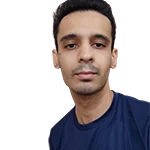


Yorum bırakın
Vazgeç